Win8系统已经慢慢进入到千家万户了,虽然还没有像XP系统那样普及。但它的许多新功能还是备受用户好评,也给人们带来了便利。当我们装完Win8系统后,该如何对其分区呢?今天笔者将以图文方式呈现给大家,希望对您有所帮助。
1、在Win8桌面上,单击开始》磁盘管理。或者直接使用键盘上的Win+X键进入。
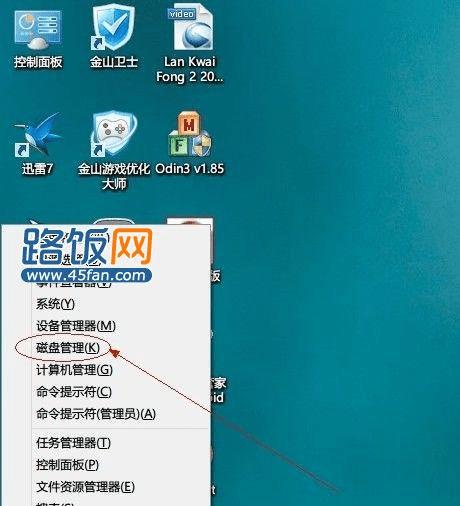
2、进入磁盘管理界面后,对所要分区的盘符右击》压缩卷。
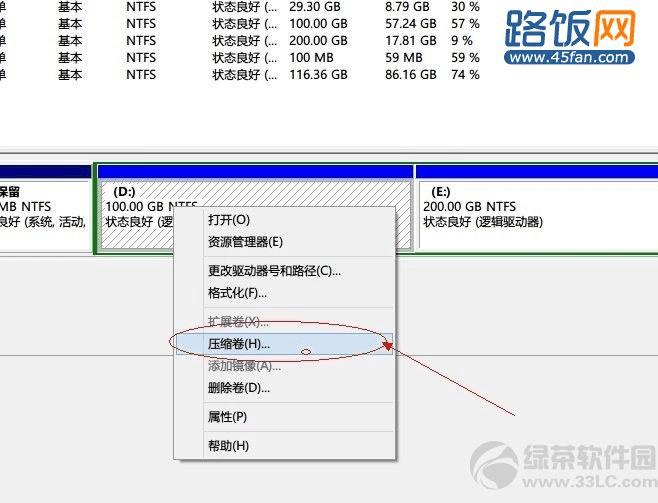
3、在压缩卷里填入需要分区的大小。很多朋友对空间容量的概念不是很清楚,下面笔者教大家怎么换算,我们常说的1G=1024M,100G=1024000M
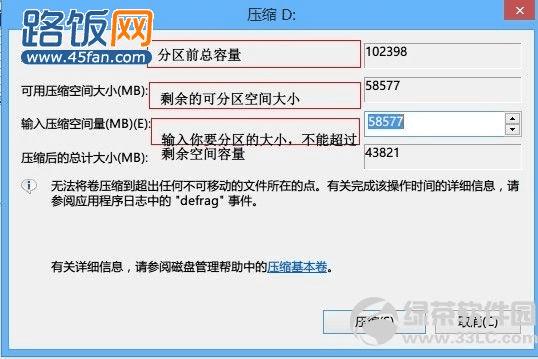
4、在新划分出来的空白空间选择邮件“新建简单卷”。

5、在新建简单卷里分配所需盘符。如分配H盘,则在右边的下拉框中选择H即可。
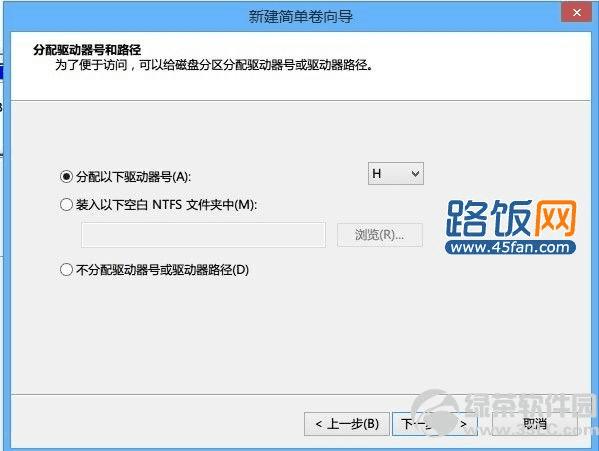
6、分配盘符完成后,点击下一步》完成。这样就完成了Win8系统的分区工作,简单吧!
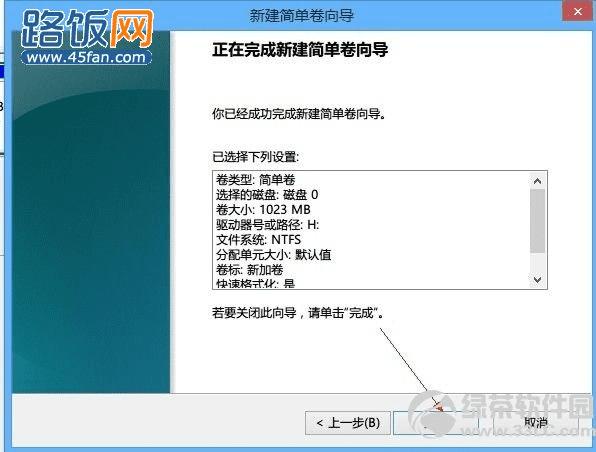
本文地址:http://www.45fan.com/a/luyou/1282.html
